Asus BM1845 – страница 26
Инструкция к Компьютеру Asus BM1845
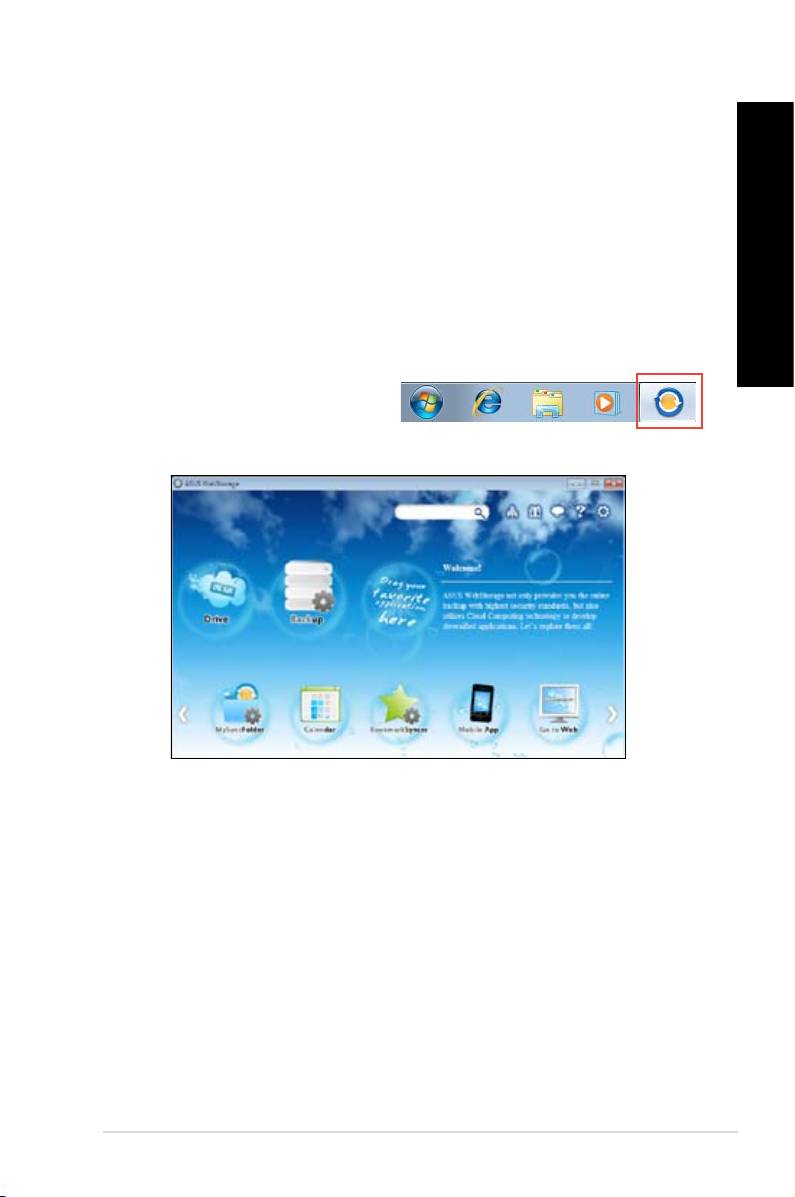
POLSKI
POLSKI
ASUS Webstorage
ASUS Webstorage służy do wspomagania w pobieraniu danych do komputerów notebook,
smartfonów lub tabletów, gdy dostępne jest połączenie z Internetem.
POLSKI
Instalacja webstorage
W celu instalacji webstorage:
Włóż pomocniczy dysk DVD do napędu optycznego. Kliknij dwukrotnie plik setup.exe w
folderze Software foldera ASUS WebStorage na pomocniczym dysku DVD.
POLSKI
Uruchamianie Webstorage
®
Aby uruchomić WebStorage z pulpitu Windows
, kliknij
Start > All Programs (Wszystkie
®
programy) > ASUS > Webstorage
. Na pasku zadań Windows
pojawi się pasek szybkiego
dostępu webstorage. Kliknij prawym
przyciskiem tę ikonę w celu przełączenia
pomiędzy paskiem szybkiego dostępu i
głównego okna.
Umożliwia pobieranie z tego miejsca wszystkich kopii zapasowych, zsynchronizowanych
plików, udostępnianie grup i zabezpieczonych hasłem danych. Kliknij prawym przyciskiem
myszy w celu podglądu plików, przed pobraniem lub wygenerowaniem udostępnionego URL.
Kopia zapasowa
Do wykonywania kopii zapasowej najważniejszych danych, poprzez wykonanie prostych
czynności: ustawienie wstępnego harmonogramu kopii zapasowej według preferencji w
chmurze pamięci masowej; lub wybór “Auto Backup (Automatyczna kopia zapasowa)” w celu
wykonania kopii zapasowej danych.
ASUS BM1845, BM1645/MD250 499
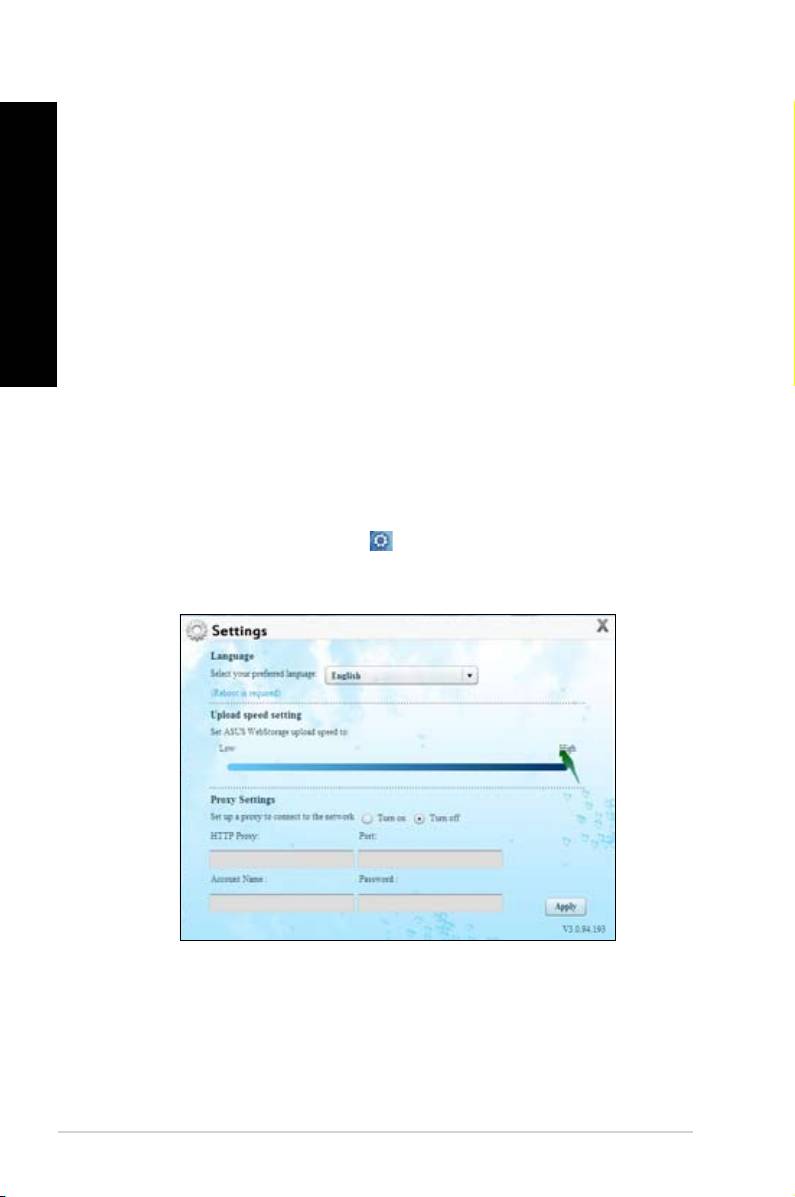
POLSKI
POLSKI
500 Rozdział 6: Używanie narzędzi
POLSKI
POLSKI
MySyncFolder
Do zapisu zaktualizowanych plików do MySyncFolder w celu łatwego dostępu i udostępniania
wszystkich typów plików, bez ograniczenia lokalizacji urządzenia.
Kalendarz
ASUS WebStorage automatycznie synchronizuje najbardziej aktualne zdarzenia kalendarza
do wszystkich komputerów osobistych, co zapewnia dokłądne wiadomości o zdarzeniach,
bez względu na to, który komputer PC jest używany.
BookmarkSyncer
Wygodne narzędzie BookmarkSyncer przechowuje preferencje przeglądarki i automatycznie
tworzy zakładkę do chmury automatycznie zsynchronizowanej z wieloma komputerami.
MobileApp
Mobilne aplikacje ASUS WebStorage synchronizują pliki pomiędzy wieloma urządzeniami.
Obsługują także technologię transkodowania, która pozwala na podgląd i obsługę strumieni
danych w telefonie komórkowym.
Go to Web
Wartościowa usługa chmury przez ASUS WebStorage, bez ryzyka utraty danych.
Ustawienia
1. Kliknij ikonę Settings (Ustawienia) , pojawi się interfejs ustawień.
2. Wykonaj instrukcje ekranowe w celu dokończenia konguracji.
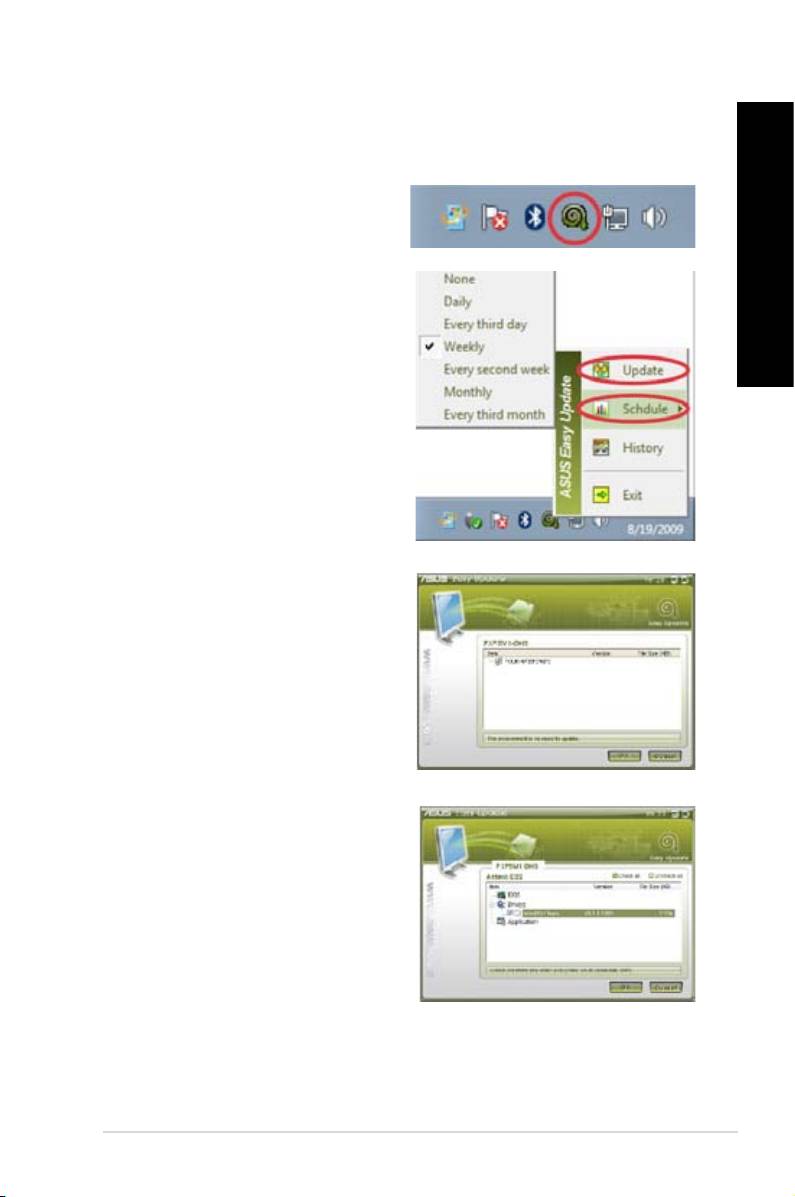
POLSKI
POLSKI
ASUS Easy Update
ASUS Easy Update to narzędzie programowe, które automatycznie wykrywa najnowsze
sterowniki i aplikacje dla systemu.
POLSKI
®
1. W obszarze powiadamiania Windows
,
kliknij prawym przyciskiem ikonę ASUS
Easy Update.
POLSKI
2. Wybierz Schedule (Harmonogram), aby
ustawić jak często ma być wykonywana
aktualizacja systemu.
3. Wybierz Update (Aktualizuj) w celu
uaktywnienia aktualizacji.
4. Kliknij OK, aby wyświetlić elementy do
pobrania.
5. Sprawdź element(y) do pobrania, a
następnie kliknij OK.
ASUS BM1845, BM1645/MD250 501
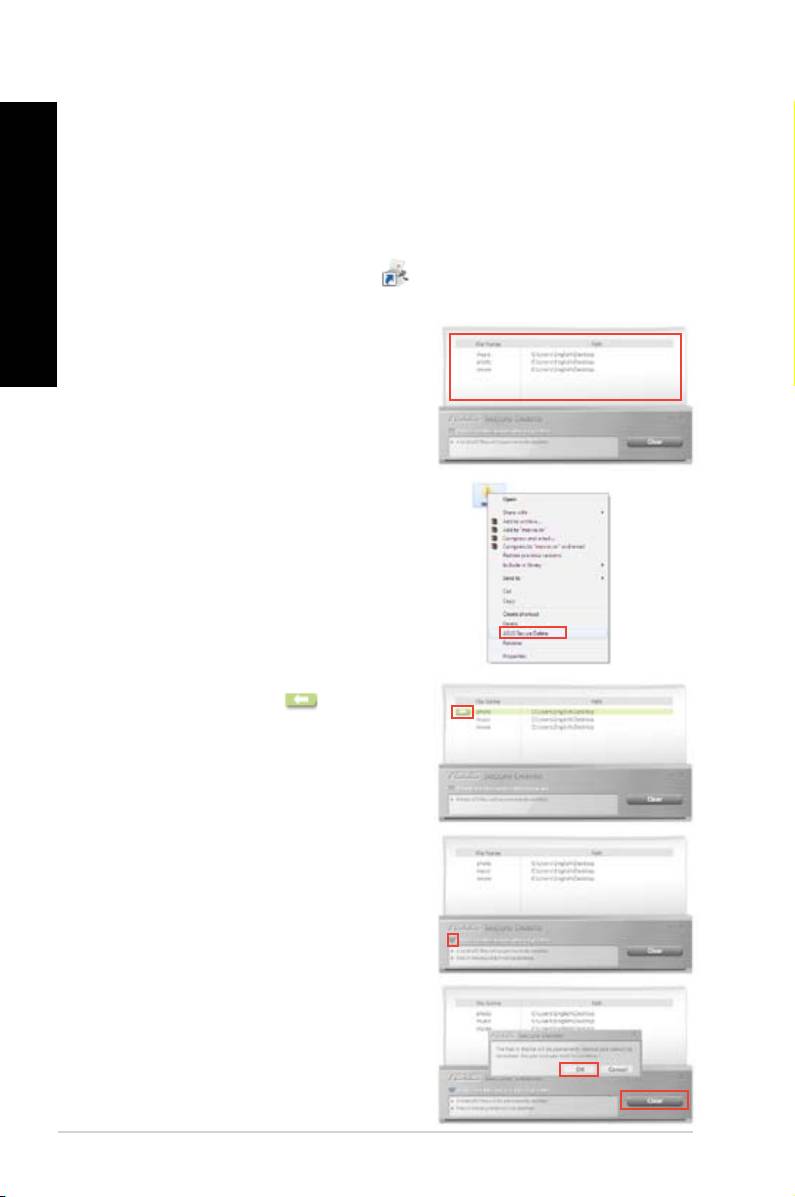
POLSKI
POLSKI
502 Rozdział 6: Używanie narzędzi
POLSKI
POLSKI
ASUS Secure Delete
ASUS Secure Delete uniemożliwia odzyskanie usuniętych plików, poprzez prosty interfejs
przeciągnij i upuść, chroniąc bezpieczeństwo danych.
1. W celu uruchomienia ASUS Secure Delete należy wykonać jedną z następujących
czynności:
• Kliknij skrót ASUS Secure Delete na pulpicie Windows®,
• Kliknij Start > All Programs (Wszystkie programy) > ASUS > ASUS Secure Delete.
2. W celu dodania plików do okna usuwania
wykonaj jedną z następujących czynności:
• Przeciągnij i upuść pliki do okna
usuwania.
• Kliknij prawym przyciskiem plik, a
następnie wybierz ASUS Secure Delete.
3. Aby usunąć plik z listy usuwania, wybierz
plik, a następnie kliknij .
4. Zaznacz
), aby trwale
usunąć wszystkie pliki znajdujące się w
koszu.
5. Kliknij , a następnie kliknij OK
w komunikacie potwierdzenia, aby trwale
usunąć wszystkie pliki z okna usuwania i
kosza (jeśli zostały wybrane w czynności 3).
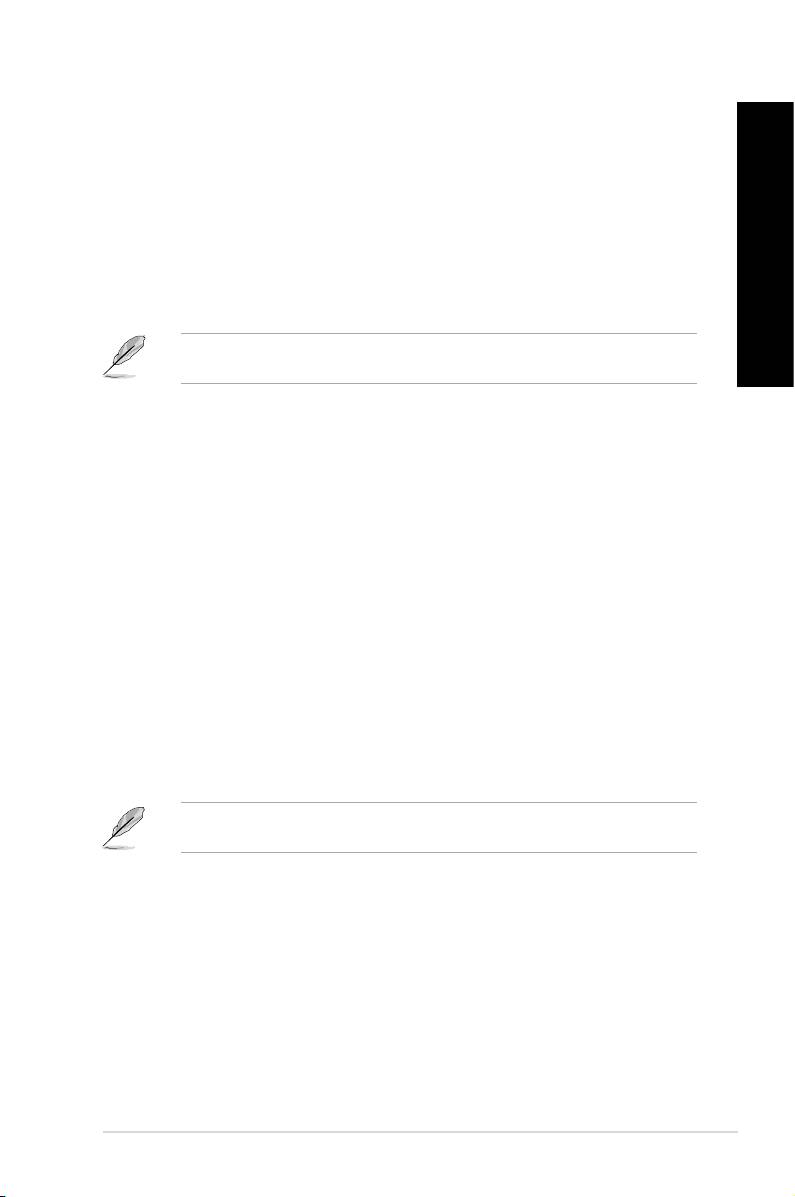
POLSKI
POLSKI
Nero 9
Nero 9 umożliwia tworzenie, kopiowanie, nagrywanie, edycję, udostępnianie i aktualizację
POLSKI
różnych rodzajów danych.
Instalacja Nero 9
W celu instalacji Nero 9:
1. Włóż do napędu optycznego dysk DVD Nero 9.
POLSKI
2. Jeśli włączona jest funkcja Aut oodtwarzanie, pojawi się automatycznie menu główne.
Jeśli Autoodtwarzanie jest wyłączone, kliknij dwukrotnie plk SeupX.exe w głównym
katalogu dysku DVD Nero 9.
3. W menu głównym, kliknij Nero 9 Essentials.
4. Wybierz język dla kreatora instalacji. Kliknij Dalej.
5. Kliknij Dalej, aby kontynuować.
6. Zaznacz . Po wykonaniu, kliknij Dalej.
7. Wybierz Typowa, a następnie kliknij Dalej.
8. Zaznacz
Nero, a następnie kliknij Dalej.
9. Po wykonaniu, kliknij .
Nagrywanie plików
W celu nagrania plików:
1. W menu głównym, kliknij Nagrywanie danych > Dodaj.
2. Wybierz pliki do nagrania. Po wykonaniu, kliknij Dodaj.
3. Po wybraniu plików do nagrania, kliknij Nagraj, aby nagrać pliki na dysku.
Dalsze, szczegółówe informacje dotyczące używania Nero 9, znajdują się na stronie sieci
web Nero, pod adresem www.nero.com
ASUS BM1845, BM1645/MD250 503
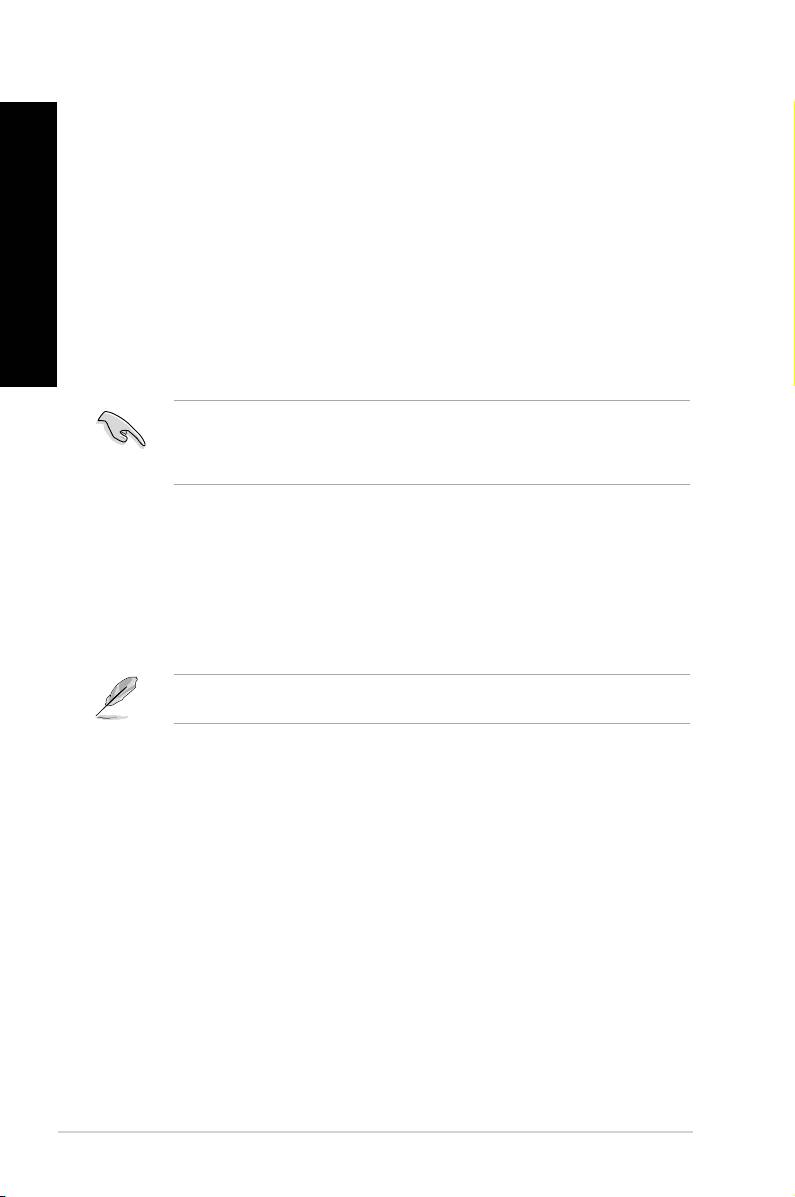
POLSKI
POLSKI
504 Rozdział 6: Używanie narzędzi
POLSKI
POLSKI
Przywracanie systemu
Korzystanie z partycji przywracania systemu
Partycja przywracania systemu, umożliwia szybkie przywrócenie oprogramowania komputera
desktop PC, do oryginalnego stanu działania. Przed użyciem partycji przywracania systemu
należy skopiować pliki danych (takie jak pliki PST Outlook) do urządzeń pamięci masowej
USB lub do napędu sieciowego i zanotować wszelkie dostosowane ustawienia konguracji
(takie jak ustawienia sieci).
Informacje o partycji przywracania systemu
Partycja przywracania systemu, to zarezerwowane miejsce na dysku twardym używane do
przywracania systemu operacyjnego, sterowników i narzędzi zainstalowanych w komputerze
desktop fabrycznie.
NIE należy usuwać partycji systemu operacyjnego, która jest partycją bez etykiety
woluminu na Disk 0. Partycja przywracania systemu jest tworzona fabrycznie i po usunięciu
nie można jej przywrócić. W przypadku problemów z procesem przywracania należy
przekazać komputer desktop PC do autoryzowanego punktu serwisowego ASUS..
Używanie partycji przywracania:
1. Nacinij podczas uruchamiania <F9>.
2. Podświetl ustawienia i naciśnij <Enter>.
3. W funkcji Recover system (Przywracanie systemu) na ekranie partycji, kliknij <Next
(Dalej)>.
4. Wykonaj instrukcje ekranowe w celu dokończenia procesu przywracania.
W celu uzyskania zaktualizowanych sterowników i narzędzi należy odwiedzić stronę sieci
web ASUS.
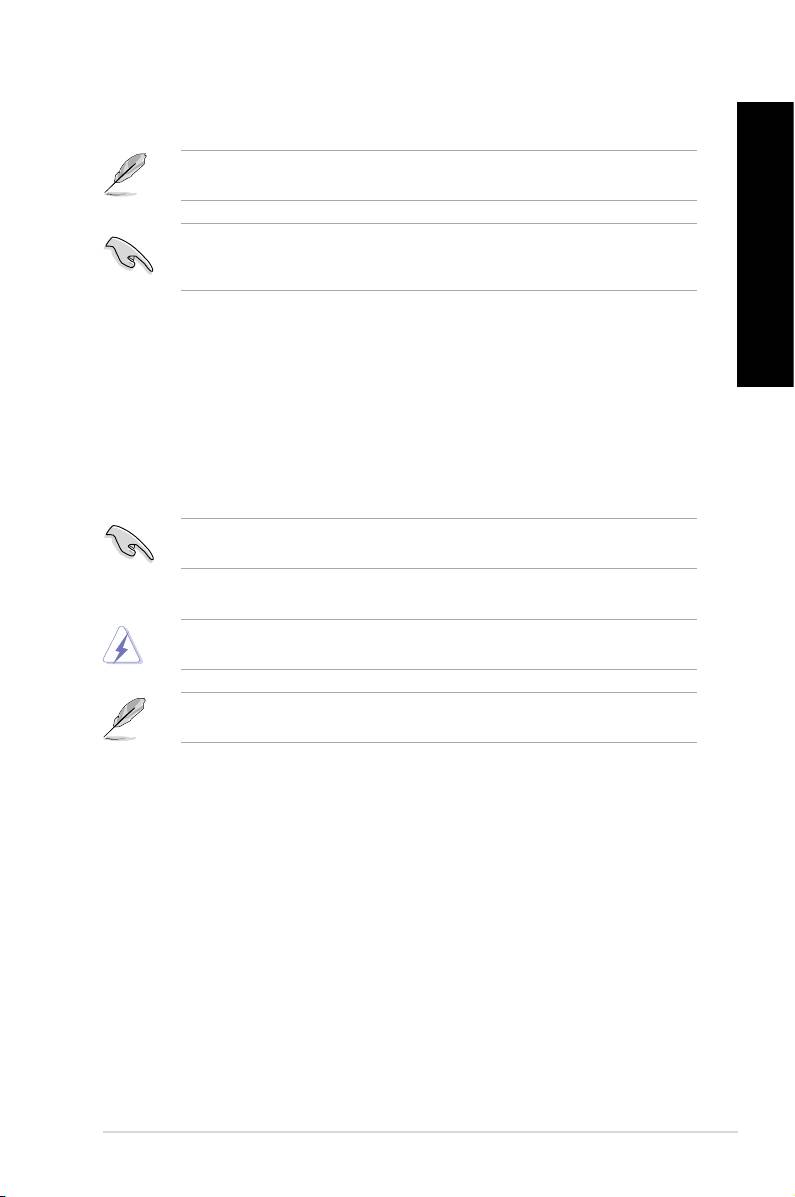
POLSKI
POLSKI
Używanie dysku DVD przywracania (w wybranych modelach)
Zgodnie z instrukcjami, przygotuj 1~3 pustych, zapisywalnych dysków DVD, aby utworzyć
POLSKI
dysk DVD przywracania.
Przed przywróceniem systemu w komputerze desktop PC należy odłączyć zewnętrzny
®
dysk twardy. Według Microsoft, po instalacji Windows
na złym dysku lub po sformatowaniu
POLSKI
nieprawidłowej partycji napędu, można utracić ważne dane.
1. Włóż do napędu optycznego dysk DVD przywracania. Komputer desktop PC wymaga
WŁĄCZENIA zasilania.
2. Uruchom ponownie komputer desktop PC i naciśnij <F8> podczas uruchamiania i
wybierz napęd optyczny (może być oznaczony jako “CD/DVD”) i naciśnij <Enter> w
celu uruchomienia z dysku DVD przywracania.
3. Wybierz OK w celu uruchomienia przywracania obrazu.
4. Wybierz OK, aby potwierdzić przywracanie systemu.
Przywracanie spowoduje nadpisanie dysku twardego. Przed przywróceniem systemu
należy upewnić się, że wykonana została kopia zapasowa ważnych danych.
5. Wykonaj instrukcje ekranowe w celu dokończenia procesu przywracania.
Podczas procesu przywracania NIE NALEŻY wyjmować dysku przywracania, bez instrukcji
wyjęcia, w przeciwnym razie partycje będą nieużyteczne.
W celu uzyskania zaktualizowanych sterowników i narzędzi należy odwiedzić stronę sieci
web ASUS.
ASUS BM1845, BM1645/MD250 505
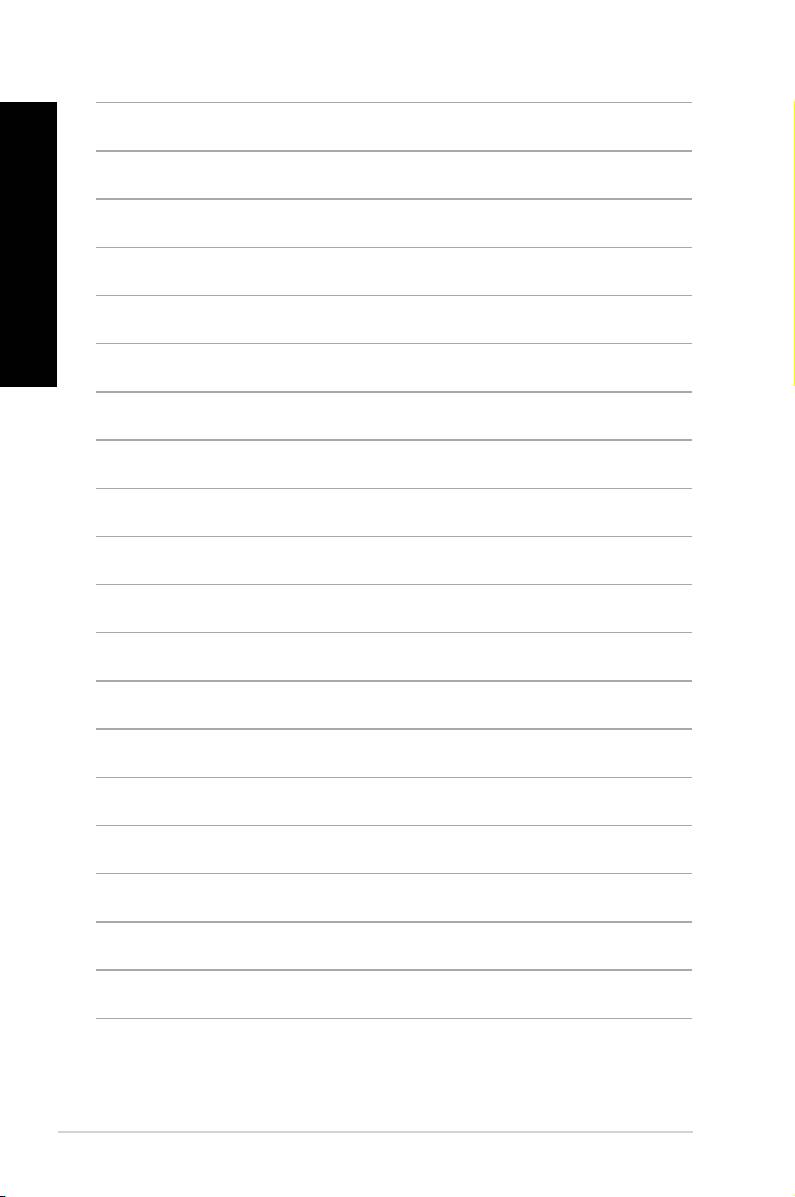
POLSKI
POLSKI
506 Rozdział 6: Używanie narzędzi
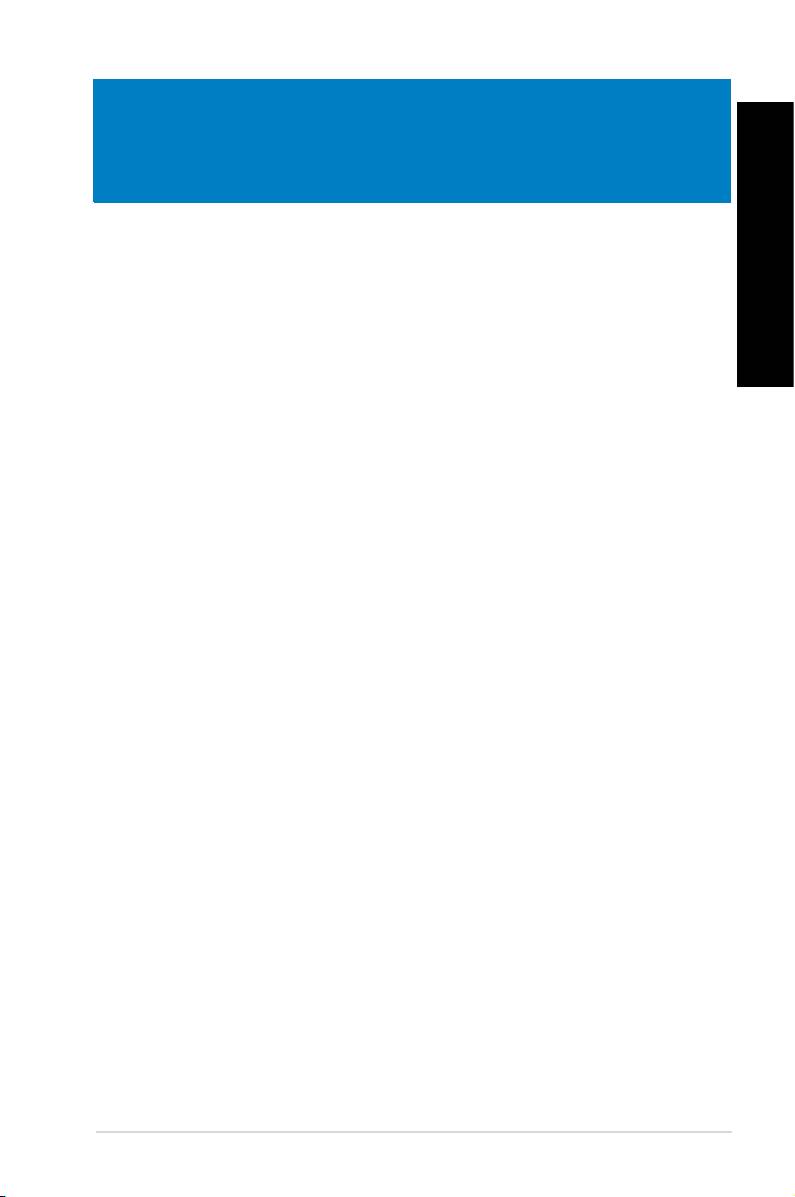
Rozdział 7
POLSKI
Ten rozdział prezentuje niektóre potencjalne problemy i możliwe rozwiązania.
POLSKI
?
LED zasilania LED na panelu przednim
• Sprawdź, czy komputer jest prawidłowo podłączony.
• Sprawdź, czy działa gniazdko ścienne.
• Sprawdź, czy jest włączony zasilacz. Sprawdź część
w Rozdziale 1.
?
• Wykonaj następujące czynności w celu zamknięcia nieodpowiadających
programów:
1. Jednocześnie naciśnij na klawiaturze przyciski <Alt> + <Ctrl> + <Delete>,
a następnie kliknij .
2. Kliknij zakładkę Aplikacje.
3. Wybierz nieodpowiadający program, a następnie kliknij
zadanie.
• Jeśli nie odpowiada klawiatura. Naciśnij i przytrzymaj przycisk zasilania w
górnej części obudowy, aż do wyłączenia komputera. Następnie naciśnij
przycisk zasilania w celu włączenia.
Nie moż
?
• Upewnij się, że wprowadzony został prawidłowy klucz zabezpieczenia dla sieci
z którą ma nastąpić połączenie.
• Podłącz anteny zewnętrzne (opcjonalne) do złączy anteny karty WLAN ASUS
i ustaw anteny na obudowie komputera w celu zapewnienia najlepszego
działania.
?
Sprawdź, czy jest wyłączona dioda LED Number Lock. Jeśli dioda LED
Number Lock jest włączona, przyciski keypada numerycznego można używać
wyłącznie do wprowadzania liczb. Aby używać przycisków strzałek keypada
numerycznego, naciśnij przycisk Number Lock w celu wyłączenia diody LED.
ASUS BM1845, BM1645/MD250 507
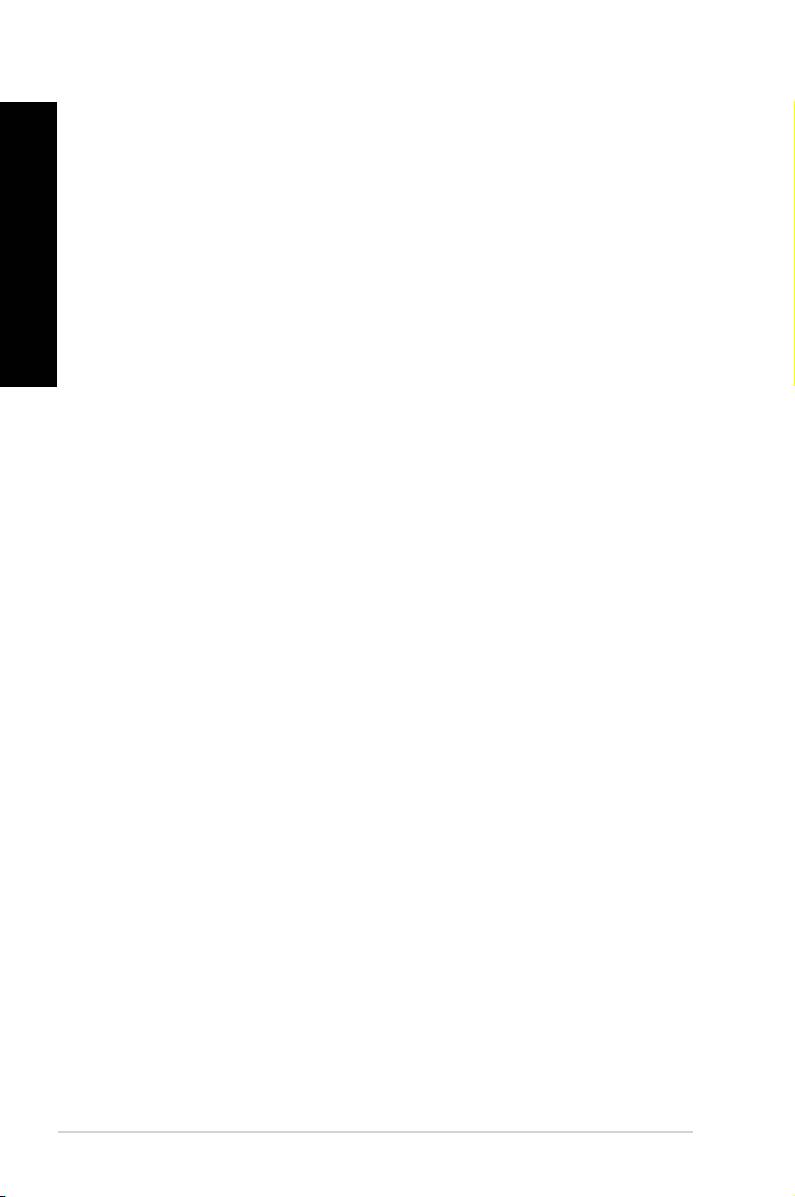
POLSKI
POLSKI
508 Rozdział 7: Rozwiązywanie problemów
POLSKI
POLSKI
Brak obrazu na monitorze.
?
• Sprawdź, czy włączone jest zasilanie monitora.
• Upewnij się, że monitor jest prawidłowo podłączony do portu wyjścia video
komputera.
• Jeśli komputer jest dostarczany z dyskretną kartą graczną, upewnij się, że
monitor jest podłączony do portu wyjścia video na dyskretnej karcie gracznej.
• Sprawdź, czy nie są wygięte szpilki złącza video monitora. Jeśli okaże się, że
szpilki są wygięte należy wymienić kabel złącza video monitora.
• Sprawdź, czy monitor jest prawidłowo podłączony do źródła zasilania.
• Sprawdź dokumentację dostarczoną z monitorem w celu uzyskania dalszych
informacji dotyczących rozwiązywania problemów.
?
jednym monitorze.
• Sprawdź, czy jest włączone zasilanie obydwu monitorów.
• W czasie autotestu POST, obraz jest wyświetlany tylko na monitorze
podłączonym do portu VGA. Funkcja podwójnego wyświetlacza działa jedynie
w systemie Windows.
• Po zainstalowaniu w komputerze karty gracznej, upewnij się, że monitory są
podłączone do portów wyjścia karty gracznej.
• Sprawdź, czy są prawidłowe ustawienia wielu wyświetlaczy. W celu uzyskania
szczegółowych informacji, sprawdź część
w Rozdziale.
?
• Przy pierwszym podłączeniu urządzenia pamięci USB do komputera, Windows
automatycznie instaluje jego sterownik. Zaczekaj chwilę i przejdź do Mój
komputer, aby sprawdzić, czy zostało wykryte urządzenie pamięci masowej
USB.
• Podłącz urządzenie pamięci masowej USB do innego komputera, aby
sprawdzić, czy urządzenie pamięci masowej USB działa nieprawidłowo lub
jest uszkodzone.
?
®
Funkcja Przywracanie systemu Windows
umożliwia przywrócenie lub
cofnięcie zmian ustawień systemu komputera, bez wpływu na osobiste dane,
takie jak dokumenty lub zdjęcia. Dalsze, szczegółowe informacje znajdują się
w części Przywracanie systemu w Rozdziale 2.
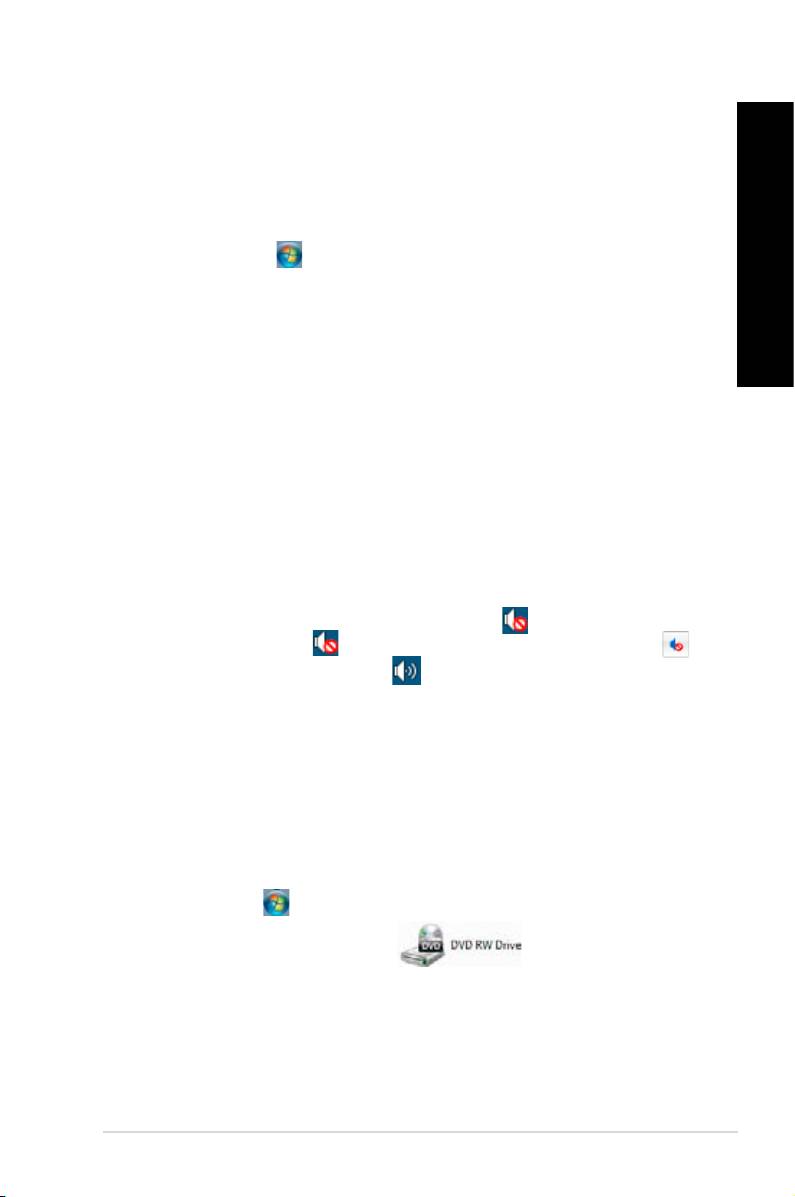
POLSKI
POLSKI
?
• Jest to spowodowane różnymi rozdzielczościami monitora i HDTV.
POLSKI
Wyreguluj rozdzielczość ekranu, aby dopasować ją do HDTV. W celu zmiany
rozdzielczosci ekranu:
1. Wykonaj następujące działania w celu otwarcia ekranu ustawień
:
• Kliknij > Panel sterowania > > Ekran >
POLSKI
.
• Kliknij prawym przyciskiem w dowolnym miejscu na pulpicie Windows.
Po wyświetleniu menu pomocniczego, kliknij Personalizuj > Ekran >
.
2. Wyreguluj rozdzielczość. Informacje o rozdzielczości znajdują się w
dokuementacji dostarczonej z HDTV.
3. Kliknij Zastosuj lub OK. Następnie kliknij w komunikacie potwierdzenia
Zachowaj zmiany.
?
• Upewnij się, że głośniki są podłączone do portu wyjścia liniowego (jasnozielony)
na panelu przednim lub na panelu tylnym.
• Sprawdź, czy głośnik jest podłączony do źródła zasilania prądem elektrycznym i
czy jest włączony.
• Wyreguluj głośność głośnika.
• Upewnij się, że nie są wyciszone dźwięki systemu komputera.
• Jeśli są wyciszone, ikona głośności wygląda jak . Aby włączyć dźwięki
systemu, kliknij w obszarze powiadomień Windows, a następnie kliknij
• Jeśli nie są wyciszone, kliknij i przeciągnij suwak w celu regulacji głośności.
• Podłącz głośniki do innego komputera, aby sprawdzić, czy działają prawidłowo.
?
• Sprawdź, czy dysk został włożony stroną z etykietą skierowaną do góry.
• Sprawdź, czy dysk jest wyśrodkowany na tacy, szczególnie dotyczy to dysków
o niestandardowych rozmiarach lub kształtach.
• Sprawdź, czy dysk nie jest zarysowany lub uszkodzony.
?
1. Kliknij > Komputer.
2. Kliknij prawym przyciskiem , a następnie kliknij
w menu.
ASUS BM1845, BM1645/MD250 509
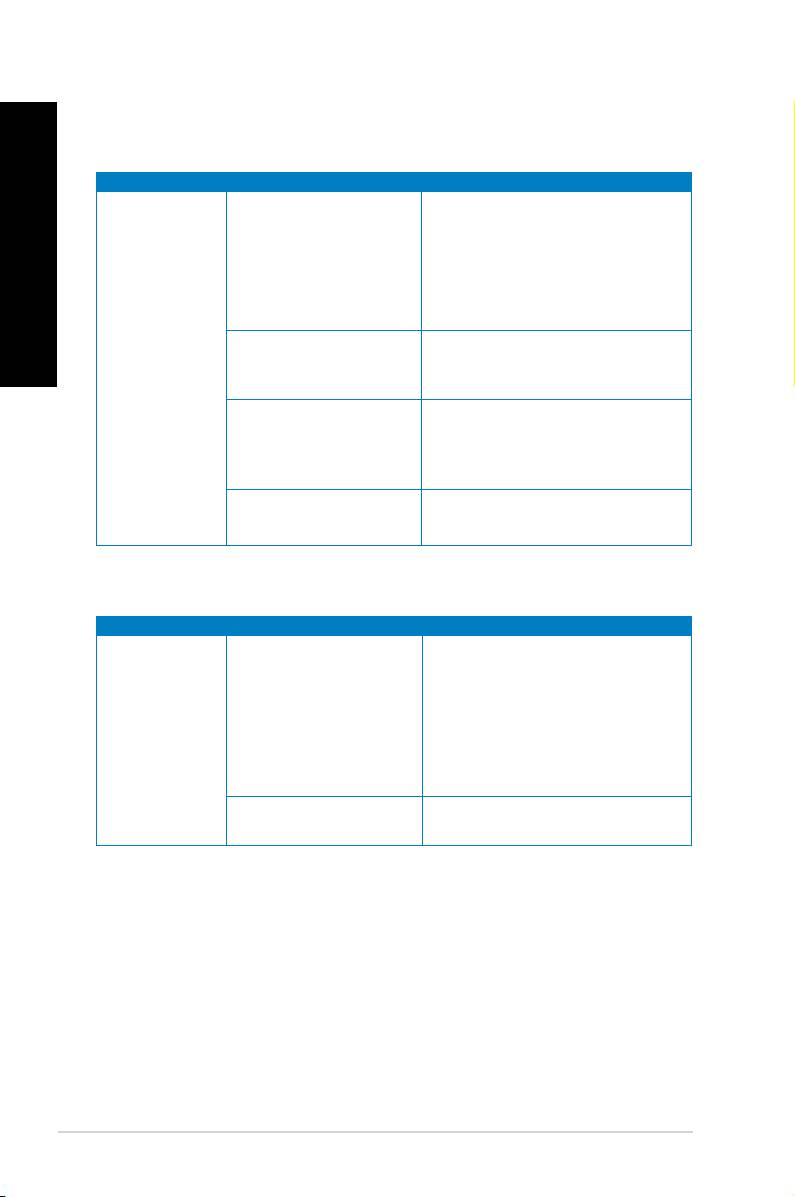
POLSKI
POLSKI
510 Rozdział 7: Rozwiązywanie problemów
POLSKI
POLSKI
Zasilanie
Problem Możliwa przyczyna Akcja
• Ustaw przełącznik napięcia zasilania
komputera, na napięcie wymagane
Nieprawidłowe napięcie
w danym regionie.
zasilania
• Wyreguluj ustawienia napięcia.
Upewnij się, że przewód zasilający
jest odłączony od gniazda zasilania.
Brak zasilania
(Wyłączony
Naciśnij przycisk zasilania na panelu
Komputer nie jest
wskaźnik
przednim, aby upewnić się, że
włączony.
zasilania)
komputer jest włączony.
• Upewnij się, że przewód zasilający
Nieprawidłowo podłączony
jest prawidłowo podłączony.
przewód zasilający
• Użyj innego, zgodnego przewodu
komputera.
zasilającego.
Problemy z zasilaczem
Spróbuj zainstalować w komputerze
(PSU)
inny zasilacz.
Problem Możliwa przyczyna Akcja
• Podłącz kabel sygnałowy do
prawidłowego portu wyświetlania
Kabel sygnałowy nie
(wbudowany port VGA lub dyskretny
Brak wyjścia
jest podłączony do
port VGA).
wyświetlania
prawidłowego portu VGA
• Jeśli używana jest dyskretna karta
po włączeniu
komputera.
graczna VGA, podłącz kabel
komputera
sygnałowy do portu dyskretnej karty
(Czarny ekran)
VGA.
Problemy dotyczące kabla
Spróbuj podłączyć go do innego
sygnałowego
monitora.
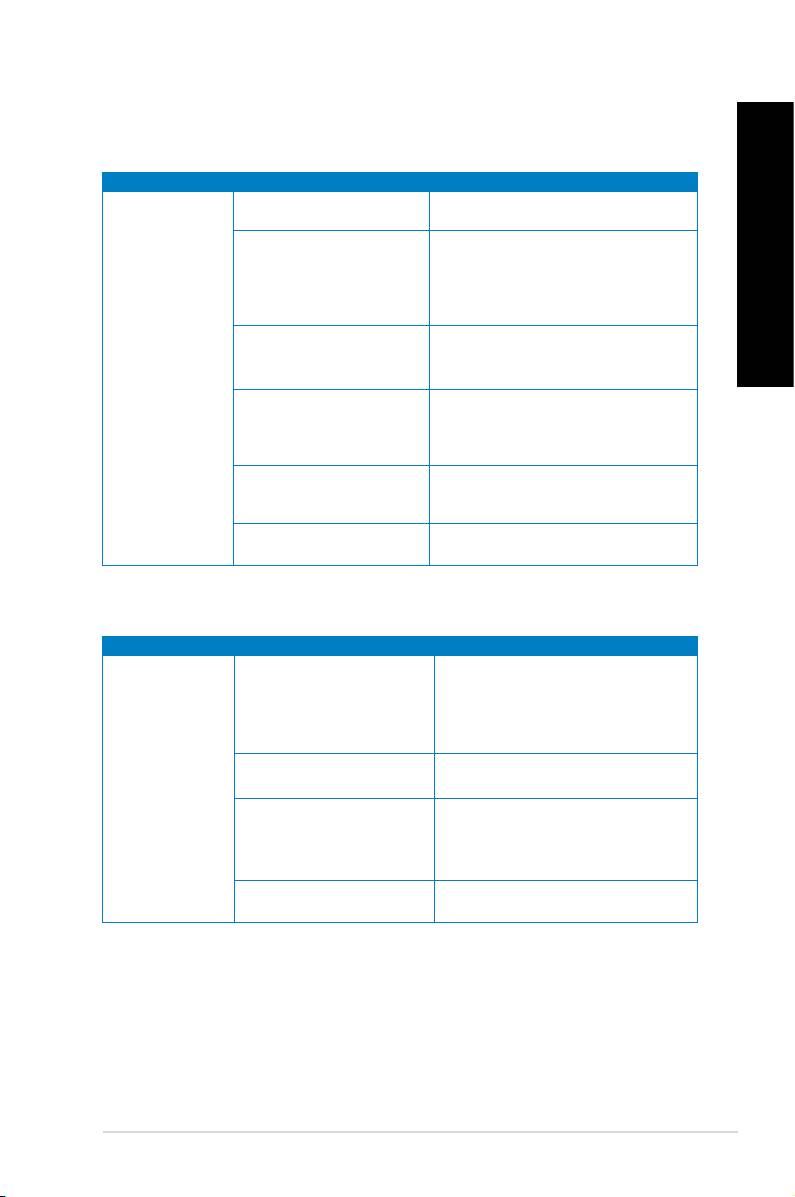
POLSKI
POLSKI
LAN
POLSKI
Problem Możliwa przyczyna Akcja
Niepodłączony kabel LAN. Podłącz do komputera kabel LAN.
Upewnij się, że jest włączona dioda
LED LAN. Jeśli nie, wypróbuj inny
Problemy dotyczące kabla
POLSKI
kabel LAN. Jeśli dalej nie działa,
LAN
skontaktuj się z punktem serwisowym
ASUS.
Komputer nie jest
Upewnij się, że komputer jest
Nie można
prawidłowo podłączony do
prawidłowo podłączony do routera
uzyskać dostępu
routera lub huba.
lub huba.
do Internetu
Skontaktuj się z ISP (Dostawca usługi
połączenia z Internetem) w celu
Ustawienia sieci
uzyskania prawidłowych ustawień
LAN.
Problemy spowodowane
programem
Zamknij program antywirusowy.
antywirusowym
Problemy związane ze
Zainstaluj ponownie sterownik LAN
sterownikiem
Audio
Problem Możliwa przyczyna Akcja
• Sprawdź prawidłowy port w
Głośnik lub słuchawki
podręczniku użytkownika
podłączone do
komputera.
niewłaściwego portu.
• Odłącz i podłącz ponownie głośnik
do komputera.
Nie działa głośnik lub
Wypróbuj inny głośnik lub słuchawki.
słuchawki.
Brak audio
Wypróbuj porty audio z przodu i z
Nie działają porty audio z
tyłu. Jeśli jeden z nich nie działa,
przodu i z tyłu.
sprawdź, czy port jest ustawiony na
wiele kanałów.
Problemy związane ze
Zainstaluj ponownie sterownik audio
sterownikiem
ASUS BM1845, BM1645/MD250 511
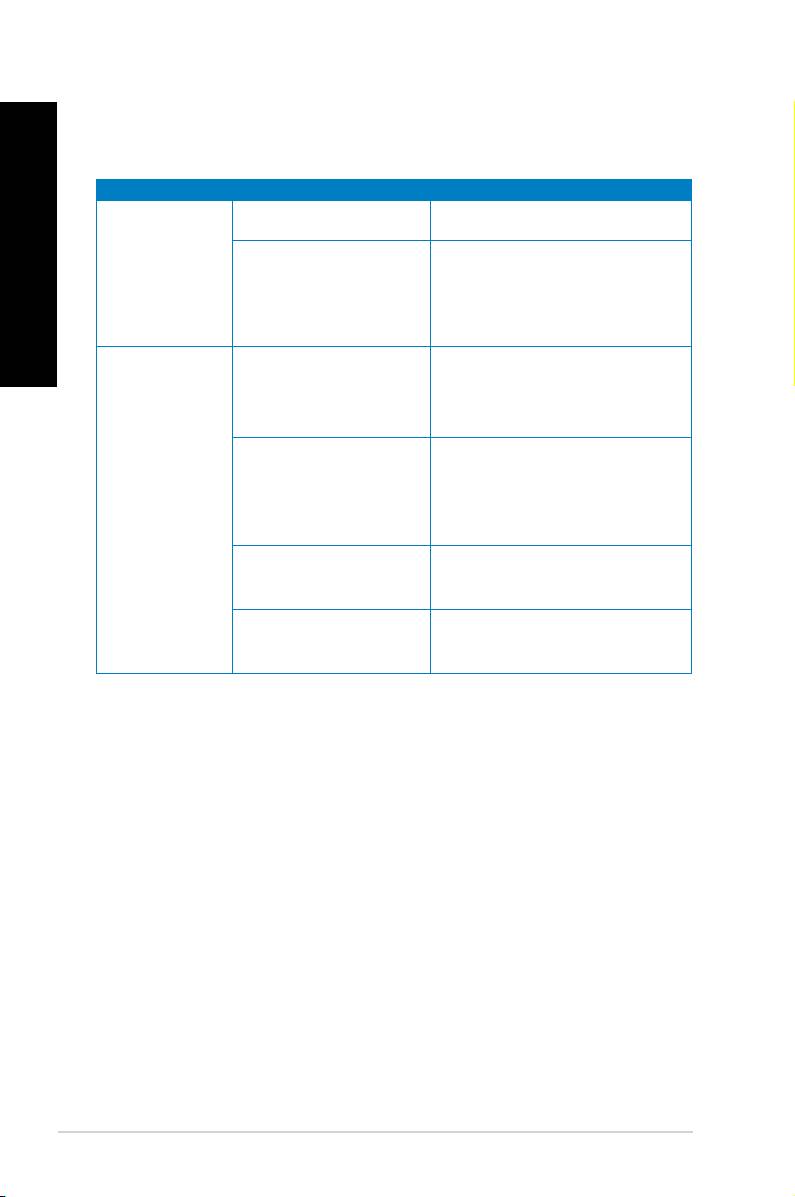
POLSKI
POLSKI
512 Rozdział 7: Rozwiązywanie problemów
POLSKI
POLSKI
System
Problem Możliwa przyczyna Akcja
Zbyt wiele uruchomionych
Zamknij niektóre programy.
programów.
• Użyj programu antywirusowego
Za wolne
do wyszukania wirusów i naprawy
działanie systemu
Atak wirusa
komputera.
komputerowowego
• Zainstaluj ponownie system
operacyjny.
• Wyślij uszkodzony dysk twardy do
punktu serwisowego ASUS w celu
Awaria dysku twardego
naprawy.
• Wymień dysk twardy na nowy.
• Wymień moduły pamięci na
zgodne.
Problemy związane z
System często
• Odłącz dodatkowe, zainstalowane
modułem pamięci
zawiesza się lub
moduły pamięci, a następnie
zatrzymuje.
spróbuj ponownie.
Nieprawidłowa wentylacja
Przestaw komputer w miejsce o
komputera.
lepszym przepływie powietrza.
Zainstaluj ponownie system
Zainstalowane niezgodne
operacyjny i zainstaluj zgodne
oprogramowanie.
oprogramowanie.
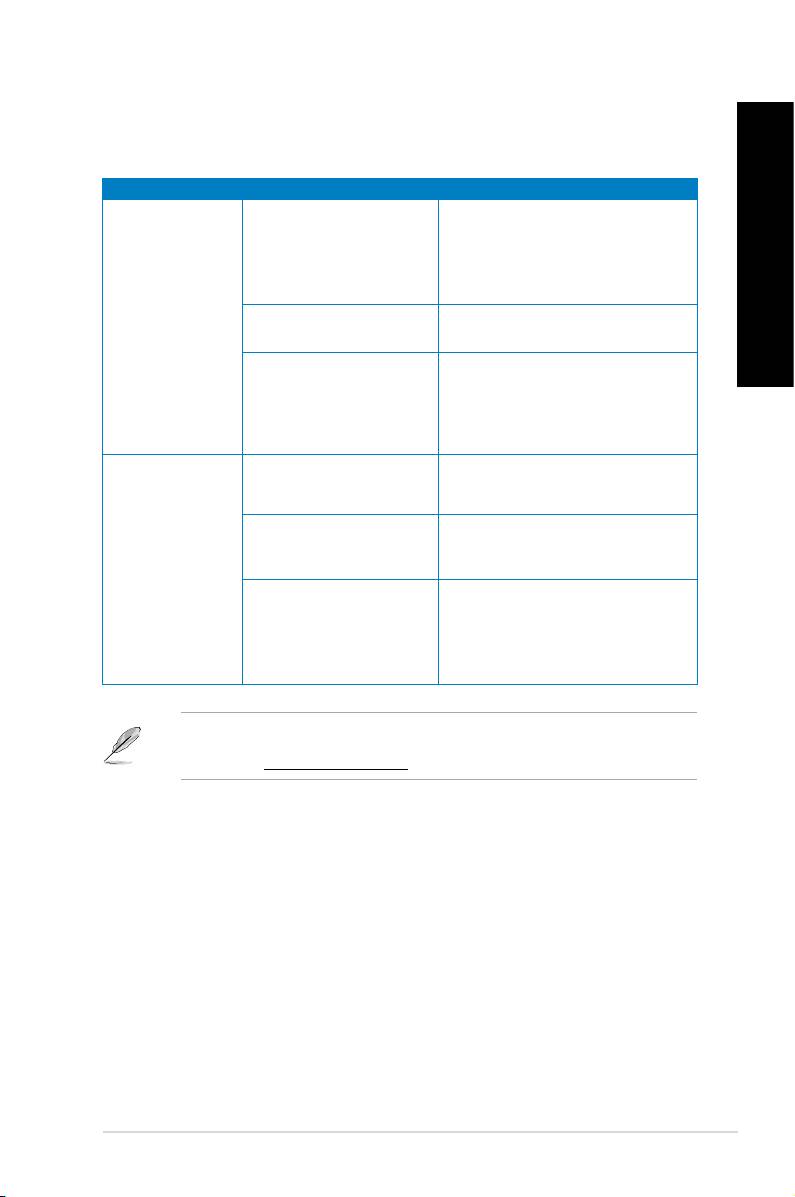
POLSKI
POLSKI
CPU
POLSKI
Problem Możliwa przyczyna Akcja
Jest to normalne. Po właczeniu
zasilania komputera, wentylator
Uruchamianie komputera.
działa z pełną szybkością. Obroty
wentylatora zwalniają po przejściu
POLSKI
do systemu operacyjnego.
Za duży hałas
Zmienione zostały
Przywróć domyślne ustawienia
po włączeniu
ustawienia BIOS.
BIOS.
komputera.
Zaktualizuj BIOS do najnowszej
wersji. Odwiedź stronę pomocy
Stara wersja BIOS
technicznej ASUS, pod adresem
http://support.asus.com w celu
pobrania najnowszej wersji BIOS.
Upewnij się, że używany jest zgodny
Wymieniony został
lub zalecany przez ASUS wentylator
wentylator CPU.
CPU.
Niewystarczająca
Przestaw komputer w miejsce o
Komputer jest zbyt
wentylacja komputera.
lepszym przepływie powietrza.
głośny podczas
używania.
• Wykonaj aktualizację BIOS.
• Jeśli wiesz jak ponownie
Za wysoka temperatura
zainstalować płytę główną, spróbuj
systemu.
oczyścić miejsce wewnątrz
obudowy.
Jeśli problem nadal utrzymuje się, sprawdź kartę gwarancyjną komputera desktop PC i
skontaktuj się z punktem serwisowym ASUS. Odwiedź stronę pomocy technicznej ASUS,
pod adresem http://support.asus.com w celu uzyskania informacji o serwisie.
ASUS BM1845, BM1645/MD250 513
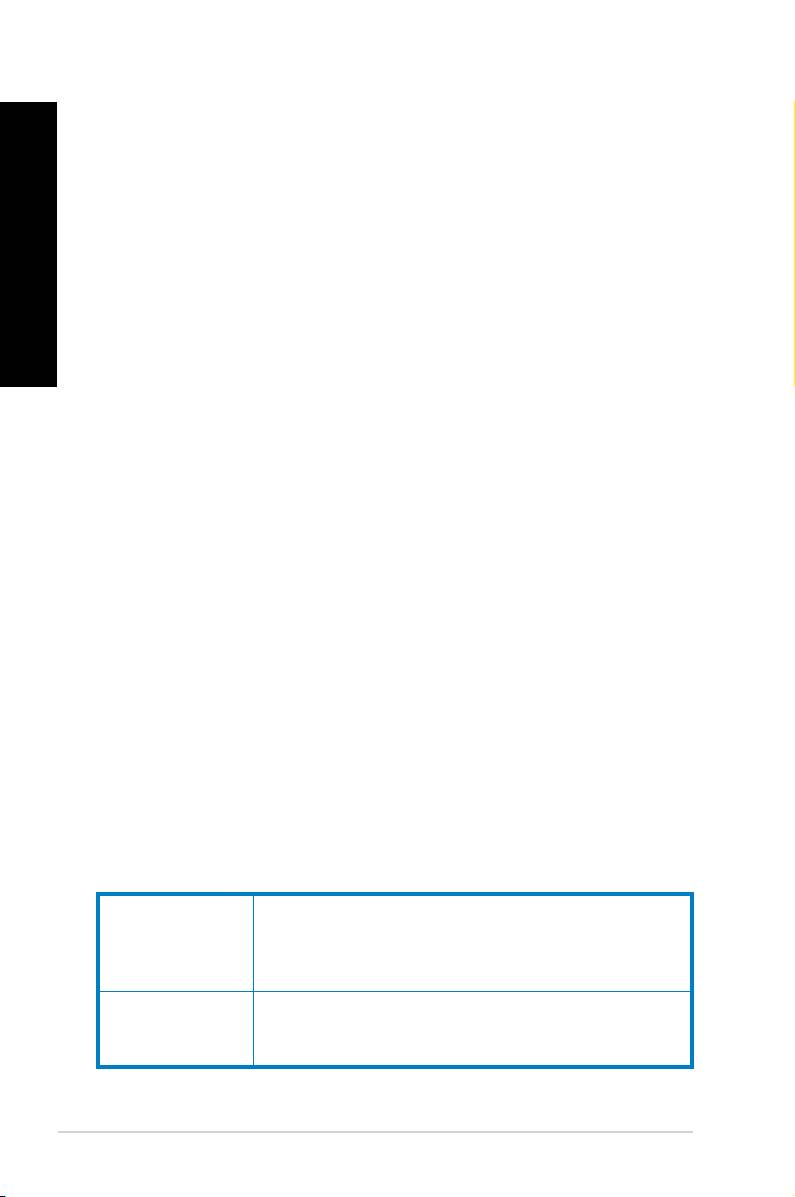
Adres 15 Li-Te Road, Peitou, Taipei, Taiwan
POLSKI
11259
Telefon +886-2-2894-3447
Faks +886-2-2890-7798
E-mail info@asus.com.tw
Strona internetowa www.asus.com.tw
POLSKI
Pomoc techniczna
Telefon +86-21-38429911
Wsparcie online support.asus.com
ASUS COMPUTER INTERNATIONAL (Ameryka)
Adres 800 Corporate Way, Fremont, CA
94539, USA
Telefon +1-510-739-3777
Faks +1-510-608-4555
Strona internetowa usa.asus.com
Pomoc techniczna
Telefon +1-812-282-2787
Fax (wsparcie) +1-812-284-0883
Wsparcie online support.asus.com
ASUS COMPUTER GmbH (Niemcy & Austria)
Adres Harkort Str. 21-23, D-40880 Ratingen,
Germany
Faks +49-2102-959911
Strona internetowa www.asus.de
Kontakt online www.asus.de/sales
Pomoc techniczna
Telefon (Podzespół) +49-1805-010923*
Fax (wsparcie) +49-2102-9599-11
Wsparcie online support.asus.com
* EUR 0,14/min z Niemiec z telefonu stacjonarnego; EUR 0,42/min z telefonu
komórkowego.
Producent
ASUSTeK Computer Inc.
Tel: +886-2-2894-3447
Adress: No. 150, LI-TE RD., PEITOU, TAIPEI
112, TAIWAN R.O.C
Autoryzowany
ASUSTeK Computer GmbH
przedstawiciel w
Adress: HARKORT STR. 21-23, 40880
Europie
RATINGEN, GERMANY
514 Rozdział 7: Rozwiązywanie problemów

ASUS Masaüstü Bilgisayar
BM1845, BM1645/MD250
BM1845
BM1645/MD250
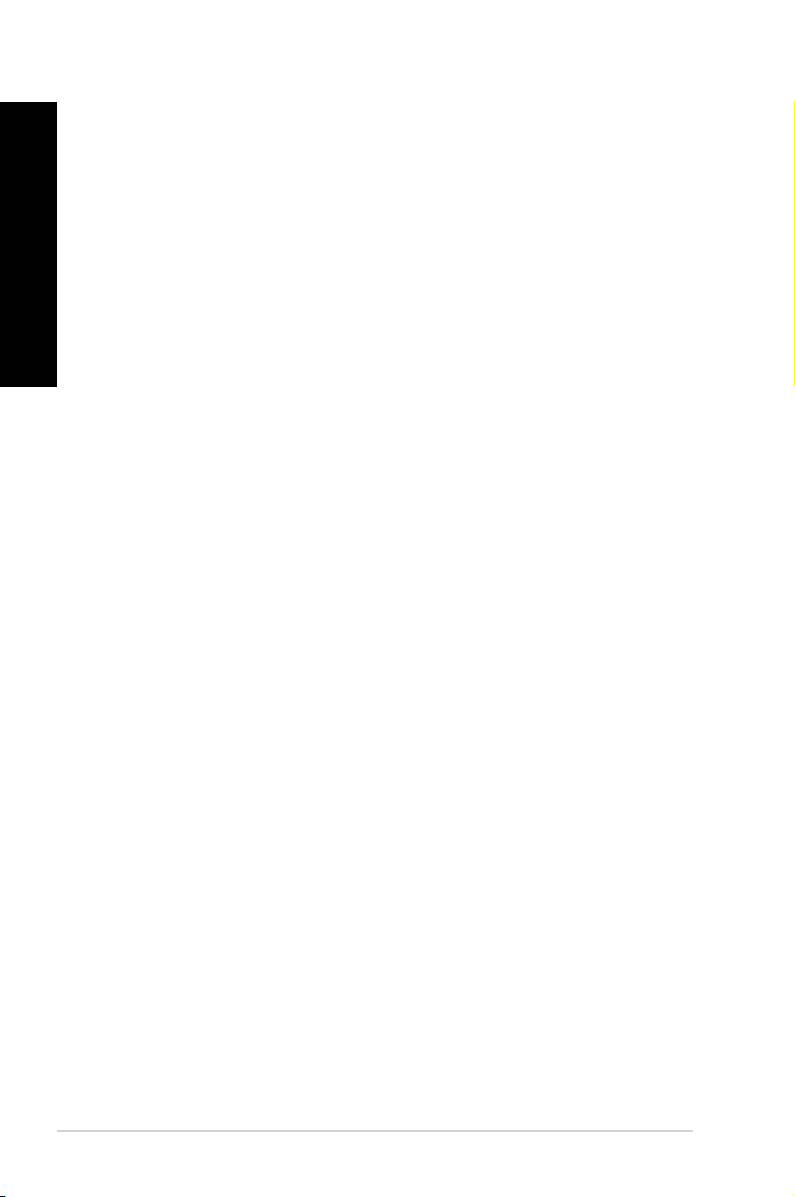
TÜRKÇE
TÜRKÇE
516
TÜRKÇE
TÜRKÇE
TR7330
Birinci Baskı
Haziran 2012
İçinde açıklanan ürünler ve yazılım da dahil olmak üzere bu kılavuzun hiçbir bölümü, ASUSTeK Computer
Inc.’in (“ASUS”) açık yazılı izni olmaksızın, alıcı tarafından yedekleme amaçları doğrultusunda saklanan
dokümantasyon hariç olmak üzere, herhangi bir şekilde ya da herhangi bir yolla yeniden çoğaltılamaz,
devredilemez, sureti alınamaz, yeniden kullanma sisteminde saklanamaz ya da herhangi bir dile tercüme
edilemez.
Aşağıdaki durumlarda ürün garantisi veya servisi uzatılmayacaktır: (1) ASUS tarafından yazılı olarak
onaylanmadıkça, ürünün onarılması, değiştirilmesi veya (2) ürünün seri numarasının okunmaz durumda
olması veya hiç olmaması.
ASUS, BU KILAVUZU, “MEVCUT DURUMUYLA” VE KISITLI OLMAMAKLA BERABER ZIMNİ
GARANTİLER YA DA ÖZEL BİR AMACA YÖNELİK TİCARİ ELVERİŞLİLİK YA DA UYGUNLUK
KOŞULLARI DA DAHİL OLMAK ÜZERE, AÇIK YA DA ZIMNİ HERHANGİ BİR ÇEŞİT GARANTİ
VERMEKSİZİN SAĞLAMAKTADIR. ASUS YA DA DİREKTÖRLERİ, GÖREVLİLERİ, ÇALIŞANLARI
YA DA TEMSİLCİLERİ, HERHANGİ BİR DOLAYLI, ÖZEL, ARIZİ YA DA SONUÇSAL HASARDAN
(KAR KAYBI, İŞ KAYBI, KULLANIM YA DA VERİ KAYBI, İŞİN KESİNTİYE UĞRAMASI VE BENZERİ
HASARLAR DA DAHİL OLMAK ÜZERE) DOLAYI, SÖZ KONUSU HASARIN BU KILAVUZDAKİ YA DA
ÜRÜNDEKİ HERHANGİ BİR KUSURDAN YA DA HATADAN KAYNAKLANABİLECEĞİNİN ASUS’A
BİLDİRİLMİŞ OLMASI DURUMUNDA DAHİ, SORUMLU OLMAYACAKTIR.
BU KILAVUZ KAPSAMINDAKİ SPESİFİKASYONLAR VE BİLGİLER YALNIZCA KULLANIM AMAÇLI
SUNULMUŞ OLUP HERHANGİ BİR ZAMANDA HABER VERİLMEKSİZİN DEĞİŞTİRİLEBİLİR VE
ASUS TARAFINDAN VERİLMİŞ BİR TAAHHÜT OLARAK YORUMLANMAMALIDIR. ASUS, İÇİNDE
AÇIKLANAN ÜRÜNLER VE YAZILIM DA DAHİL OLMAK ÜZERE BU KILAVUZDA GÖRÜLEBİLECEK
HERHANGİ BİR HATADAN YA DA YANLIŞLIKTAN DOLAYI HİÇBİR SORUMLULUK YA DA
YÜKÜMLÜLÜK KABUL ETMEZ.
Bu kılavuzda yer alan ürünler ve şirket adları, ilgili şirketlerin tescilli ticari markaları ya da telif hakları
olabilir ya da olmayabilir ve ihlal maksadı olmaksızın yalnızca tanımlama ya da açıklama amaçları ve
sahibinin faydası doğrultusunda kullanılabilir.
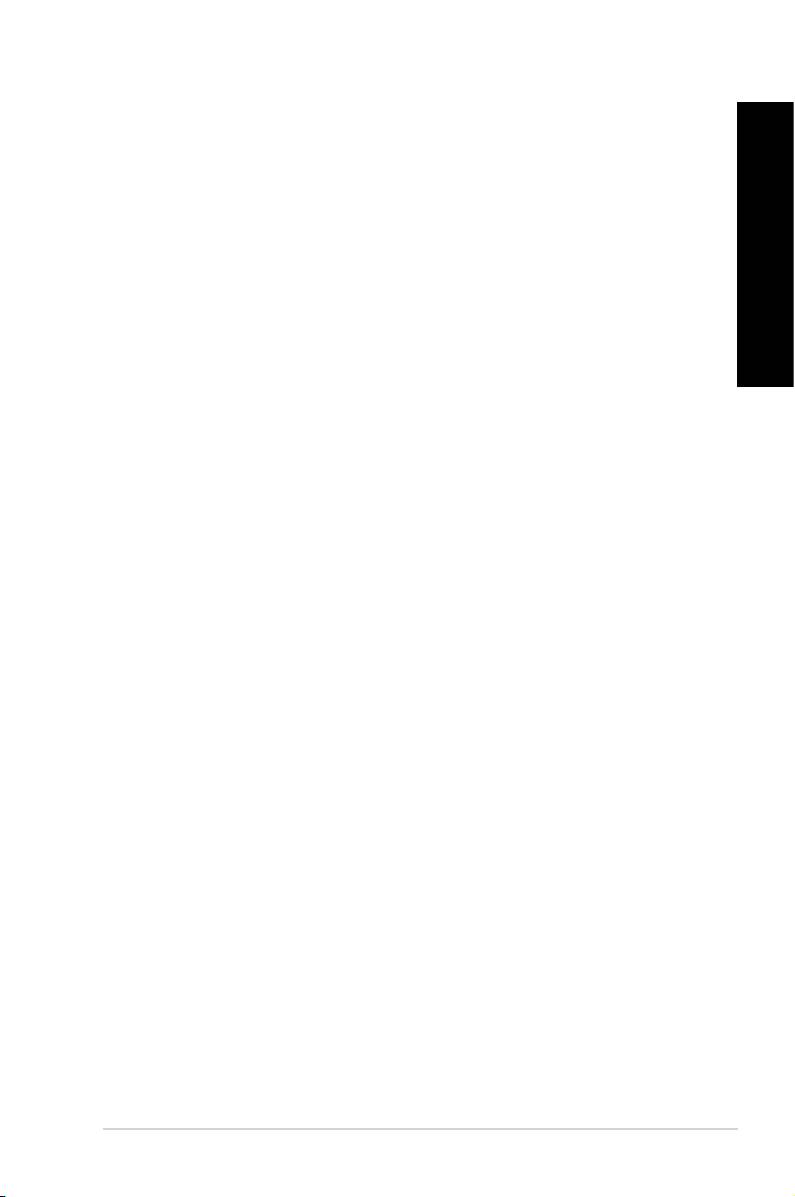
517
TÜRKÇE
TÜRKÇE
TÜRKÇE
Uyarılar ...................................................................................................... 519
Güvenlik bilgileri ......................................................................................... 521
Bu kılavuzda kullanılan ifadeler ................................................................. 522
Daha fazla bilgi bulabileceğiniz yerler ........................................................ 522
Paket içeriği ............................................................................................... 523
TÜRKÇE
1 n
Hoş Geldiniz! ............................................................................................. 525
Bilgisayarınızı tanıma ................................................................................ 525
Bilgisayarınızı kurma ................................................................................. 531
Bilgisayarınızı AÇMA/KAPATMA ................................................................ 533
®
2
a
İlk kez başlatma ......................................................................................... 535
®
Windows
7 masaüstünü kullanma ............................................................ 536
Dosyalarınızı ve klasörlerinizi yönetme ..................................................... 538
Sistem ayarlarınızı geri yükleme ................................................................ 540
Bilgisayarınızı koruma ............................................................................... 541
®
Windows
için Yardım ve Destek Alma ...................................................... 542
3 a
Bir USB depolama aygıtını bağlama .......................................................... 543
Mikrofon ve hoparlörü bağlama ................................................................. 544
4 a
Masaüstü PC’nizi kullanırken düzgün oturma ............................................ 547
Optik sürücüyü kullanma (yalnızca seçili modellerde) ............................... 548
USB portlarını BIOS’u kullanarak yapılandırma ......................................... 549
5 a
Kablolu bağlantı ......................................................................................... 551
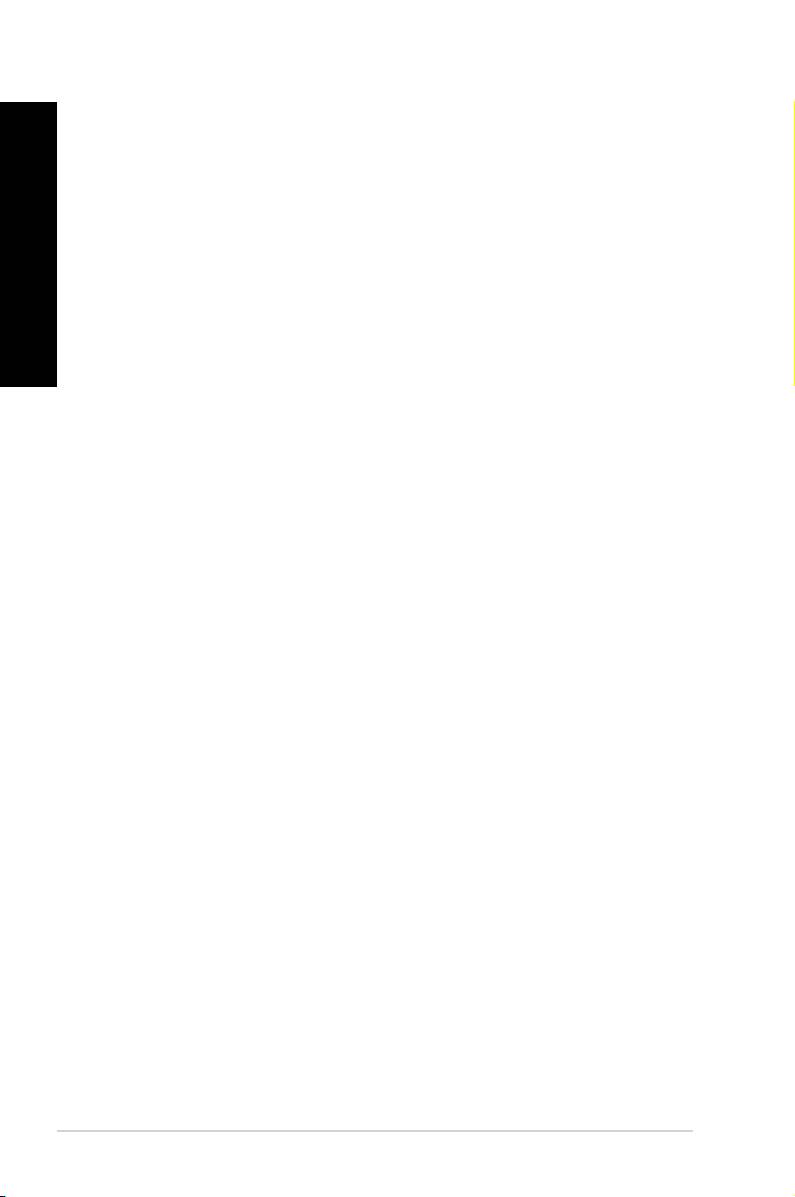
TÜRKÇE
TÜRKÇE
518
TÜRKÇE
TÜRKÇE
6 a
ASUS AI Suite II ......................................................................................... 553
ASUS AI Manager ...................................................................................... 560
ASUS Webstorage ..................................................................................... 563
ASUS Easy Update ................................................................................... 565
ASUS Secure Delete ................................................................................. 566
Nero 9 ...................................................................................................... 567
Sisteminizi kurtarmav ................................................................................. 568
7 e
Sorun giderme ........................................................................................... 571
ASUS iletişim bilgileri ................................................................................. 578

